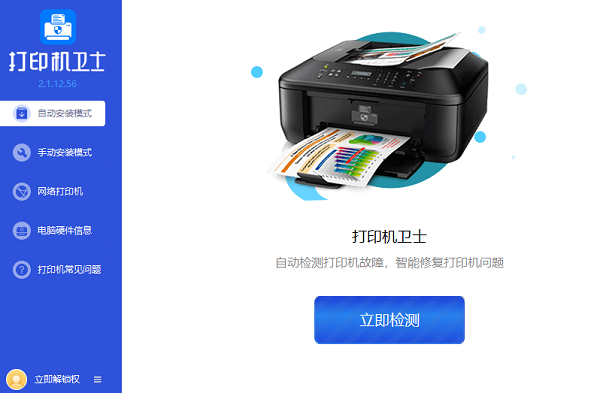针式打印机设置格式及纸张大小步骤介绍
针式打印机是一种利用针头在纸张上打印字符或图形的打印设备,它的优点是打印速度快,耗材便宜,适合打印连续纸张或多联单。针式打印机的纸张格式和大小是可以根据需要进行设置的,下面就介绍一下针式打印机设置格式及大小的方法。

一、针式打印机设置格式及纸张大小的步骤如下:
1、首先,我们需要确定要打印的纸张的尺寸,例如:宽度20.00cm;高度18.00cm。我们可以用尺子量出纸张的尺寸,也可以参考常用的纸张规格,如A4、B5等。
2、然后,我们需要在电脑上创建一个自定义的纸张格式,以便让打印机识别。不同的操作系统可能有不同的设置方法,这里以Windows 10为例。我们点击开始菜单,选择“设备和打印机”,找到我们要使用的针式打印机,并右键单击它,选择“打印服务器属性”。
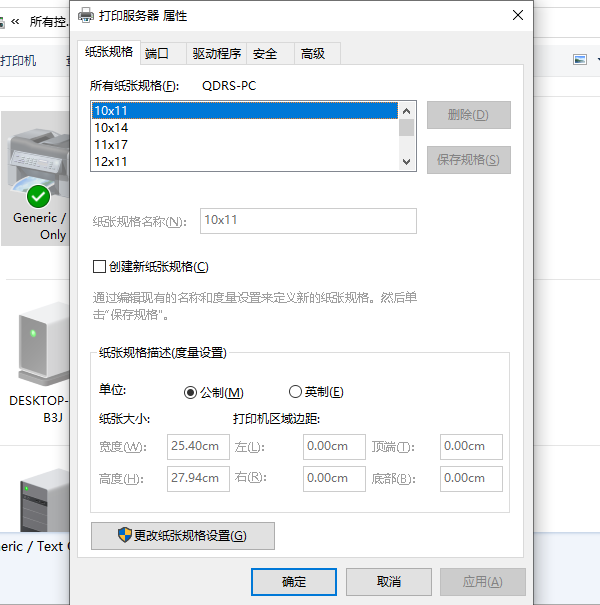
3、在弹出的对话框中,我们勾选“创建新表单”,并在“表单名称”中输入一个自己喜欢的名称,如PLIST。然后,我们选择“公制”作为单位,并在“纸张大小”中输入我们之前确定的纸张尺寸,如22.00cm和18.00cm。注意,这里的尺寸要稍微大于实际的纸张尺寸,以留出一些边距。最后,我们点击“保存表单”和“确定”。
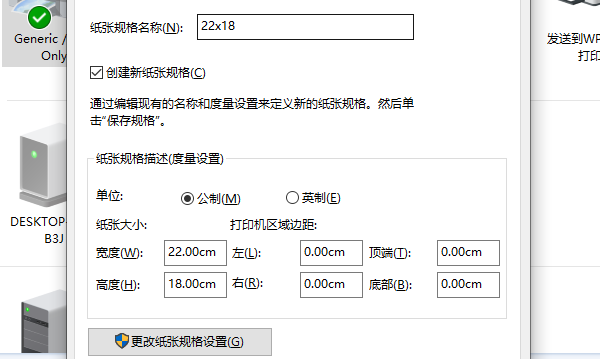
4、接下来,我们需要将自定义的纸张格式应用到针式打印机上。我们再次右键单击针式打印机,并选择“属性”。在弹出的对话框中,我们选择“设备设置”标签页,并在“滚动进纸器”中找到刚才创建的表单名称PLIST,并选择它。
5、最后,我们需要在要打印的文档中也选择相同的纸张格式。这里以Word 2019为例。我们打开一个要打印的文档,并点击“文件”菜单,选择“页面设置”。在弹出的对话框中,我们点击“布局”标签页,并点击“高级”按钮。在弹出的对话框中,我们在“出纸/输入”中选择刚才创建的表单名称PLIST,并点击“确定”。
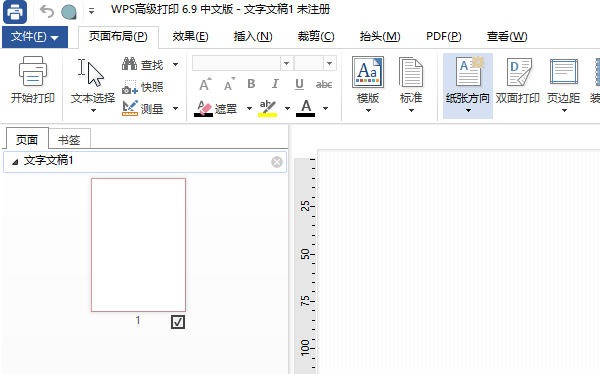
这样,我们就完成了针式打印机设置格式及大小的操作。现在,我们就可以按照自己需要的纸张尺寸进行打印了。如果要恢复默认的纸张格式,只需重复上述步骤,并选择A4或其他常用的纸张规格即可。
以上就是针式打印机设置格式及纸张大小步骤介绍。希望对你有所帮助。如果有遇到打印机连接、共享、报错等问题,可以下载“打印机卫士”进行立即检测,只需要一步便可修复问题,提高大家工作和打印机使用效率。

 好评率97%
好评率97%
 下载次数:4751709
下载次数:4751709